谷歌浏览器怎么设置显示通知时询问我?
1、首先我们需要在谷歌浏览器中打开设置标签,然后在设置中对显示通知时的情况进行设置。
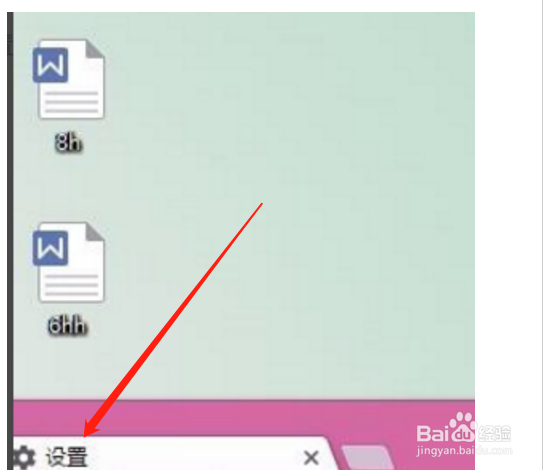
2、接着我们会看到,在设置里面有特别多的选项,直接将页面拉到底找到左击显示高级设置。
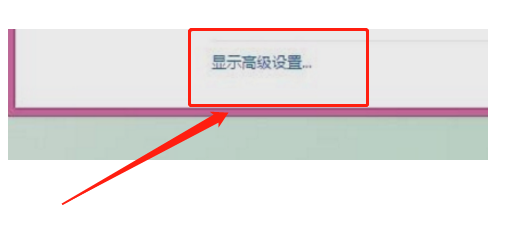
3、找到高级设置并且点击以后,在展开的页面中有一块叫做隐私设置。这个时候我们要找到隐私设置。
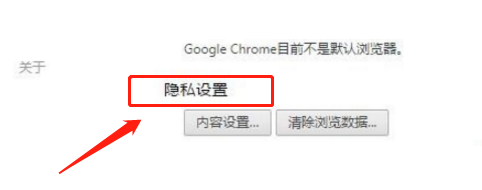
4、当我们找到隐私设置以后,然后左击进入到隐私设置中的内容设置中,会弹出另外的下拉框。
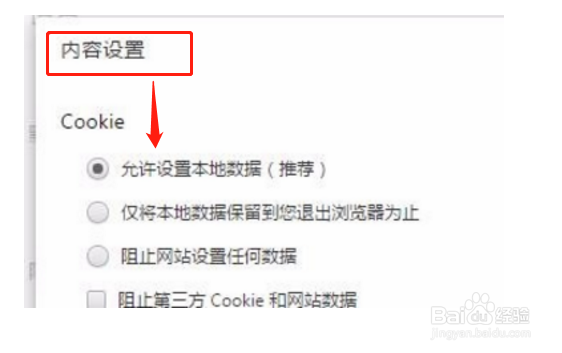
5、按照上面的步骤操作以后,我们在内容设置中找到通知项,就可以看见目前显示的是允许所有网站显示通知。
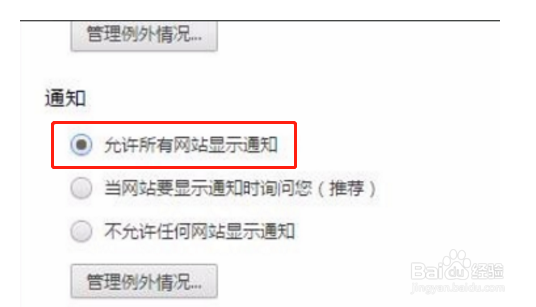
6、在这里我们选择当网站要显示通知的时候询问您,也就是谷歌浏览器推荐的这一种,点击完成就可以了。
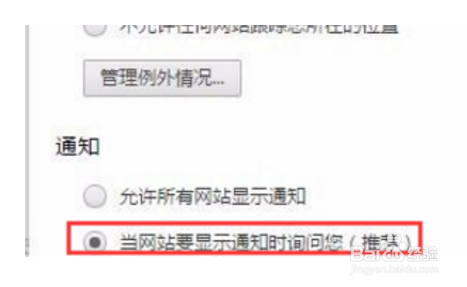
1、1、打开设置标签,然后在设置中对显示通知时的情况进行设置。
2、左击进入到隐私设置中的内容设置中,会弹出另外的下拉框。
3、在内容设置中找到通知项,选择当网站要显示通知的时候询问您。
声明:本网站引用、摘录或转载内容仅供网站访问者交流或参考,不代表本站立场,如存在版权或非法内容,请联系站长删除,联系邮箱:site.kefu@qq.com。
阅读量:194
阅读量:188
阅读量:120
阅读量:35
阅读量:125